Какво трябва да знаете за прехода към Windows 11

- 4829
- 335
- Sheldon Heller
Новината за началото на бета тестване на следващата версия на Windows се възприема доста благоприятно от мнозина, но истинските ентусиасти получиха възможността да проверят „суровата“ операционна зала преди официалната версия, благодарение на инсталирането на инсталационния пакет разумно слети към мрежата.

Но как да преминете към Windows 11 към обикновен потребител? Той има три възможности:
- За да бъдете актуализирани с официалната версия на „десетките“ (думата „официален“ ще трябва да бъде взета в кавички, ако вземете предвид реалностите, които са се развили в нашата страна, но това е съвсем различна равнина);
- Закупете нов компютър с предварително инсталирана OEM версия;
- Закупете Windows 11 като отделен продукт.
И трите точки все още са нереализирани (пускането на новата ОС е планирано за есента на 2021 г.). Но това не означава това, което трябва да изчакате, особено след като преходът, според разработчиците, може да се забави и няма да се случи едновременно.
Така че информацията, представена по -долу миграция от Windows 10 до 11, ще бъде полезна за тези, които не се толерират да изпитат нова, въпреки че сурова версия в случая.
Как да актуализирам Windows 10 до Windows 11
Първото условие е спазването на вашия компютър с минимални изисквания. Вече говорихме за това как да проверим съвместимостта на компютъра с новата операционна система.
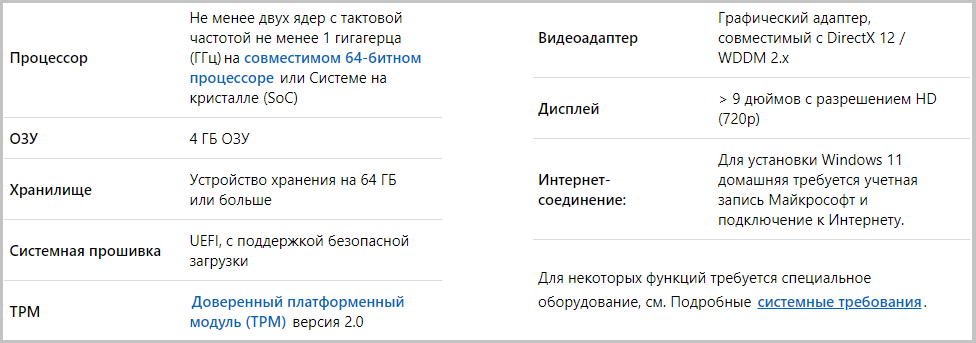
Веднага обърнете внимание, че на официалния уебсайт на компанията за разработчици изтеглете Windows 11 няма да работи, единственият начин да поставите единадесетия прозорци е да го преодолеете през Центъра за актуализиране.
Ако имате лицензирана „дузина“, не е нужно да се притеснявате за установеното съдържание - всички програми и драйвери, както и лицензите ще останат. Но трябва да се има предвид, че ще установите бета версия, в която има пълни некокументирани бъгове, така че е по -добре да го играете на безопасно и да спестите критично важни данни - например, като попълните резервно копие.
Помислете за стъпка -by -step алгоритъм как да надстроите до Windows 11:
- Без счетоводство на Microsoft, свързан с вашия компютър, не можете да направите. Ако го нямате? Необходимо е да се създаде;
- Отиваме в раздела „Параметри“, изберете раздела „Сметки“, щракнете върху елемента от менюто „Въведете акаунта на Microsoft;
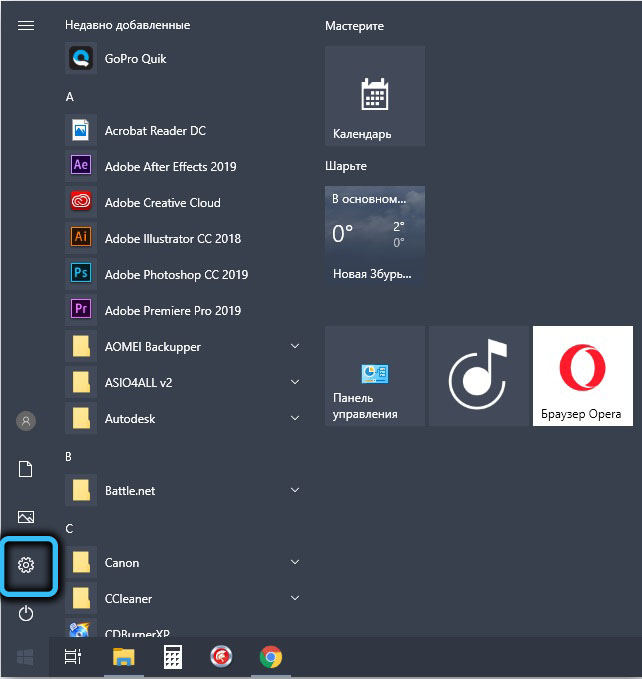
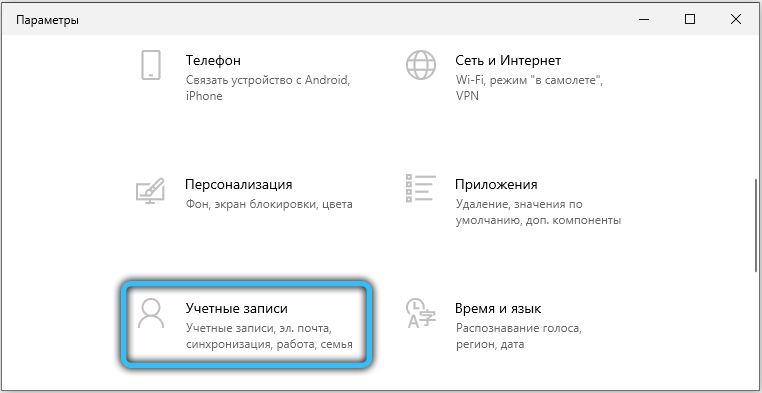
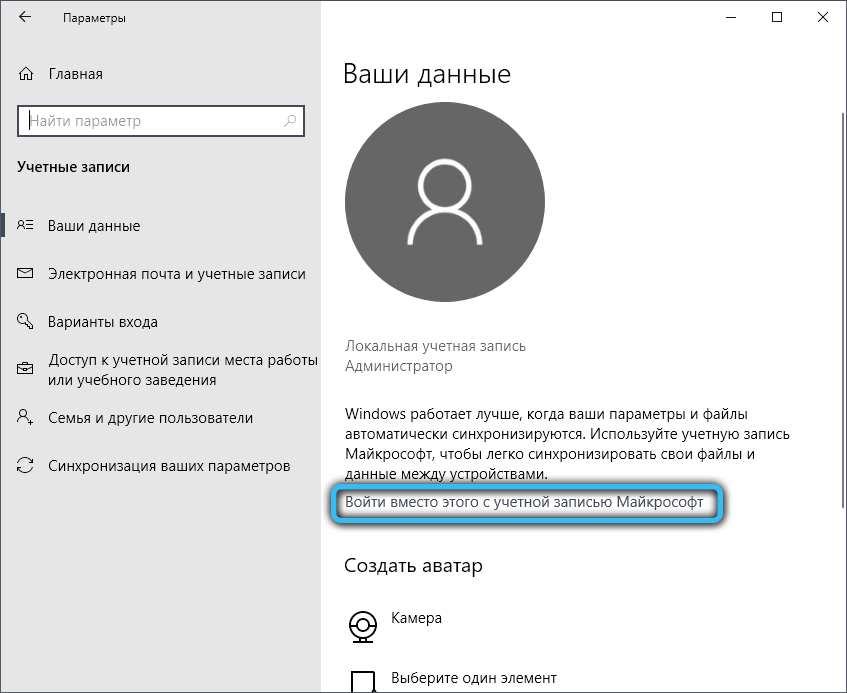
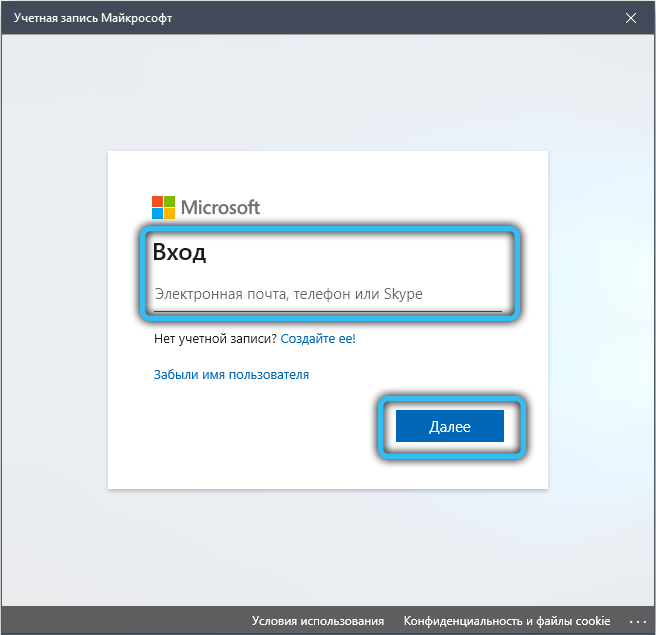
- Сега можете да станете официален тестер, като се регистрирате в програмата на Windows Insider. Тук трябва да посочите текущия си акаунт, с който работите на Windows;
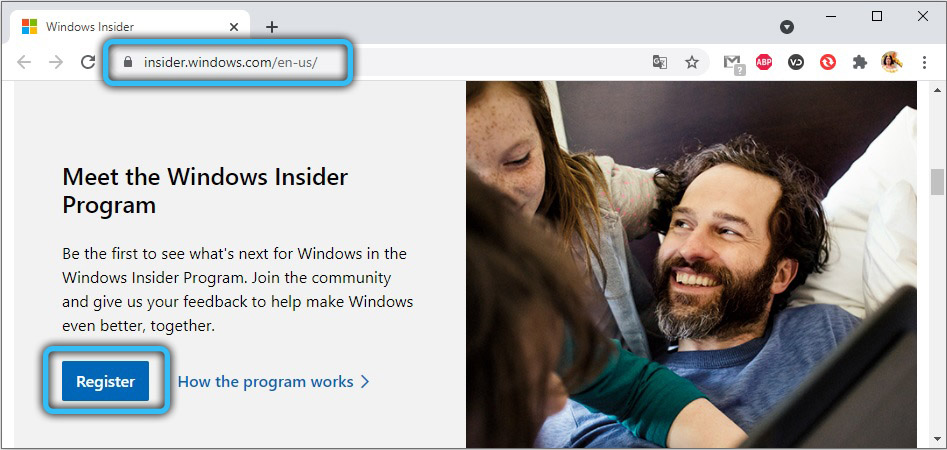
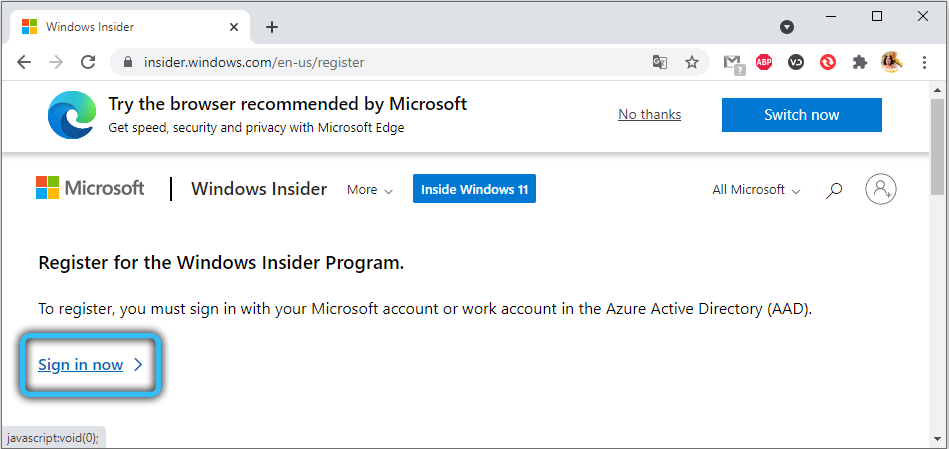
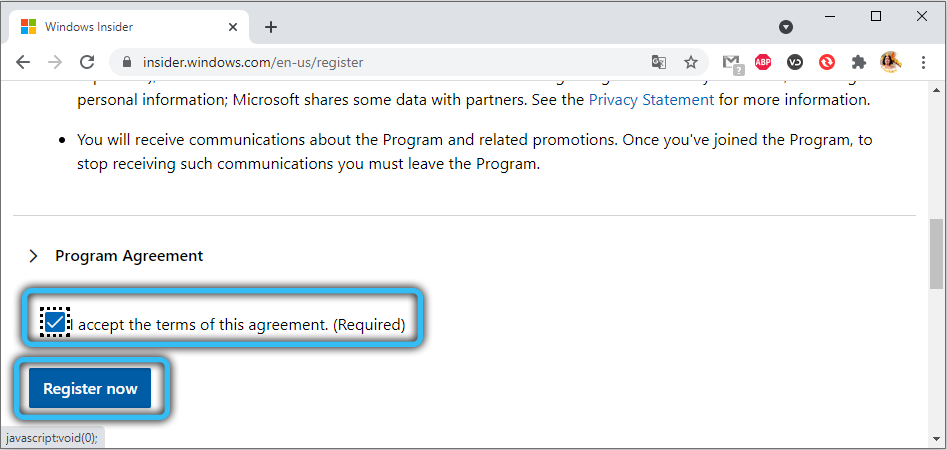
- След регистрацията отново отиваме на „Параметрите“, изберете раздела „Актуализация и сигурност“ в лявото устройство в менюто изберете „Програмата на предварителната оценка на Windows“;
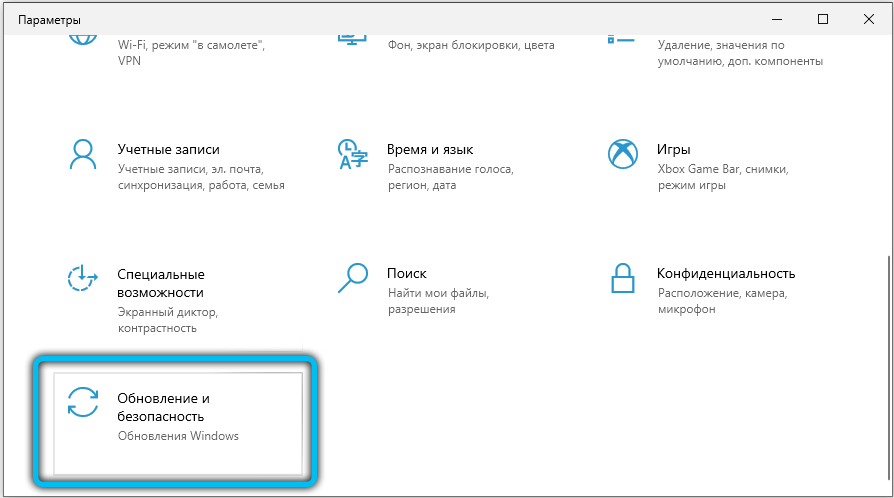
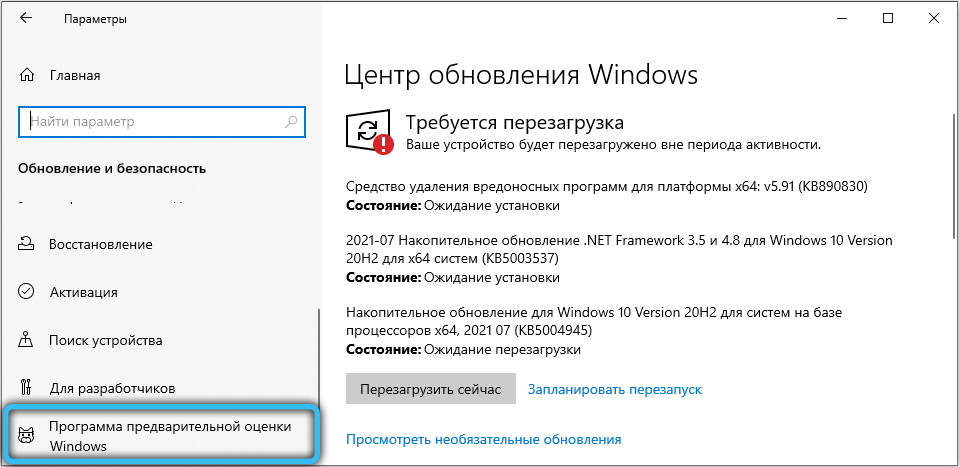
- Кликнете върху бутона "Старт" в десния блок на прозореца.

Ще ви бъдат предложени три варианта за преход към Windows 11:
- Използване на DEV канала (това е каналът за разработчици, в който се появяват актуализациите, когато излиза, тоест най -често. Но това винаги са най -"суровите" версии). В момента единадесетият прозорци е разширен изключително по този начин, въпреки че се очаква да спечели втория в краткосрочен план и малко по -късно - третият вариант. Кога точно - все още не е известно;
- Бета канал. Разработчиците препоръчват този конкретен метод, тъй като тук са изложени подобрения след корекцията на бъгове, тоест по -стабилни версии. Но те се основават на съобщения на тестерите и този етап току -що започна. Възможно е, когато прочетете тази статия, бета каналът вече ще стане достъпен;
- Канал за предварително освобождаване. По правило версиите са изложени тук, почти готови за масово разпределение.
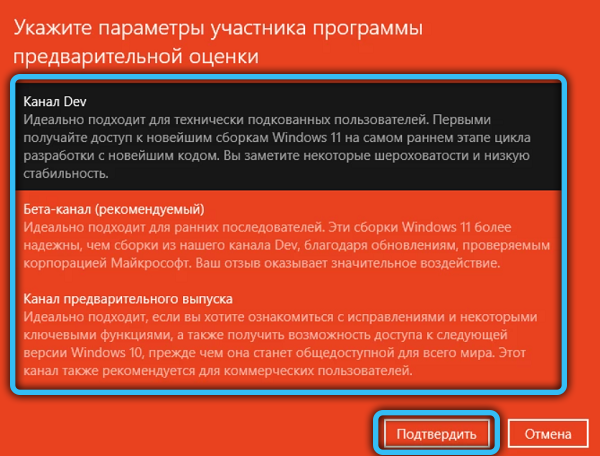
Остава да отидете на „Център за актуализиране“ и да кликнете върху бутона за актуализиране. В случай на успех, всички горепосочени стъпки трябва да се появят бутон, който ви позволява да инсталирате Windows 11 на вашия лаптоп или компютър. Кликваме върху него и чакаме края на миграцията към нова ОС, докато компютърът може да се рестартира няколко пъти. Времето за инсталиране зависи от много фактори, средно е 60-80 минути.
Как да инсталирам Windows 11 на стар компютър
Тъй като преди официалния изход на продукта планирате да работите с нестабилен визуализация на Windows 11 Insider, има смисъл да поставите тази ОС на стар компютър и при липса на него - на виртуална машина. В този случай инсталацията ще трябва да се извършва ръчно, доказан начин на дядо, използвайки изо-изображение.
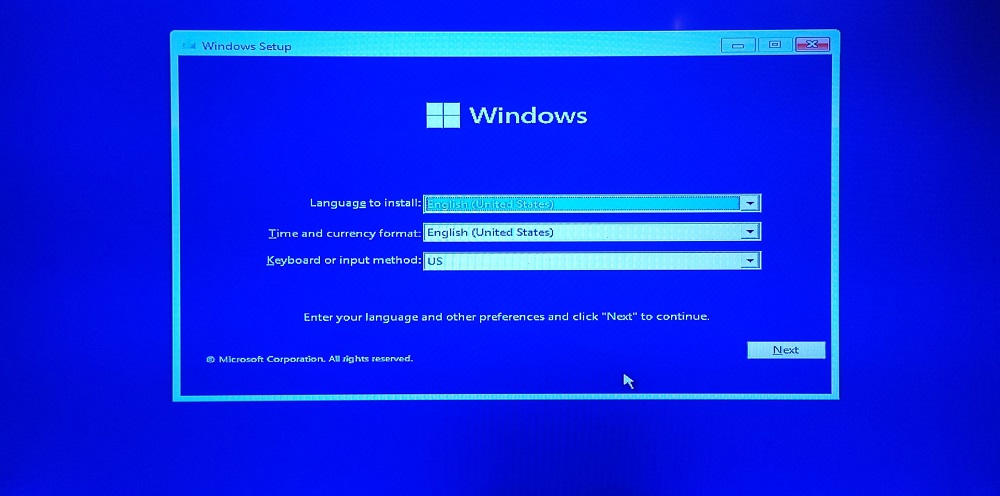
Стъпка -By -Step Инструкции за инсталиране на Windows 11 от флаш устройство:
- Тъй като уебсайтът на Microsoft по причини, изразени по -горе, няма да работи, няма да работите, ще трябва да го потърсите на Torrent Trackers;
- След изтеглянето на ISO-изображението е необходимо да се създаде стартиращо USB флаш устройство, например, използвайки Ultraiso, Rufus беше всяка друга специализирана помощна програма;
- Вмъкваме USB флаш устройството в компютъра, рестартираме го, влизаме в менюто за зареждане и променяме поръчката на желаната;
- Стартираме процедурата за инсталиране на Windows - тук няма нищо коренно ново, с изключение на външния дизайн на инсталатора.
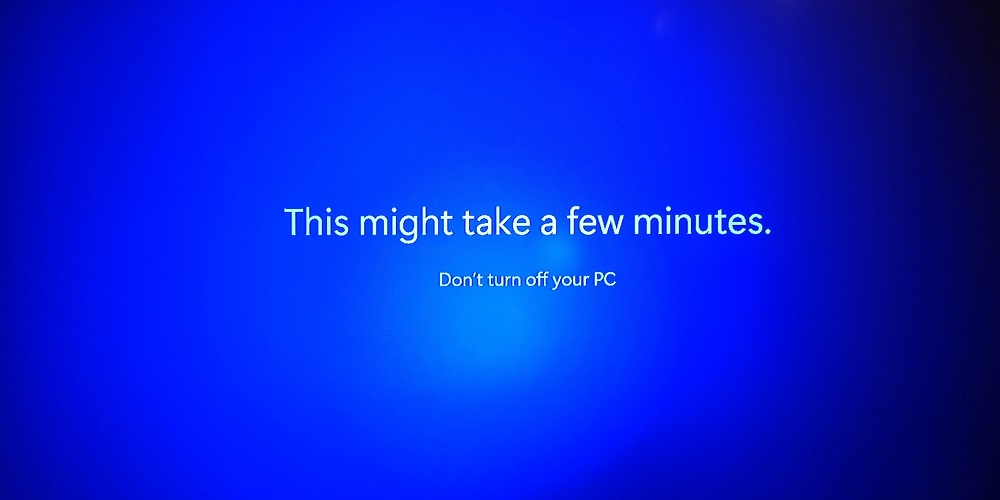
Инсталиране спечели 11 без модул TRM 2.0
Опитът за поставяне на тестова ОС без включена функция за сигурно усилване или без поддръжката на TRM модула ще доведе до появата на следващото погрешно съобщение:
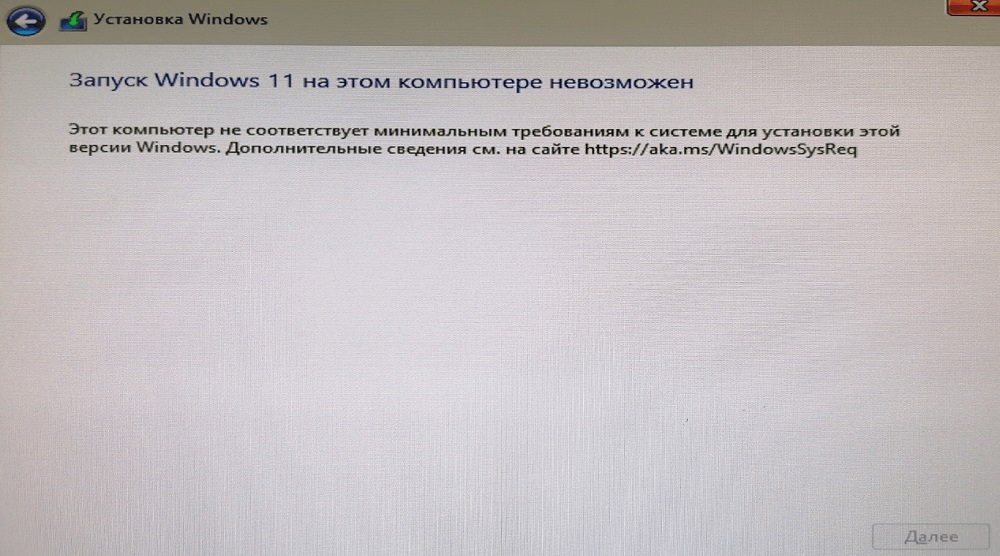
Има метод за решаване на този проблем.
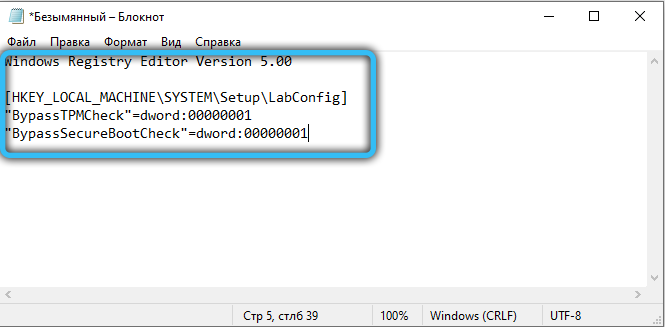
Създаваме текстов файл в тетрадка, запишете следното съдържание в него:
Редактор на регистъра на Windows Версия 5.00
[Hkey_local_machine \ system \ setup \ labconfig]
"BypasstpmCheck" = dword: 00000001
"ByPasseCureBootCheck" = DWORD: 00000001
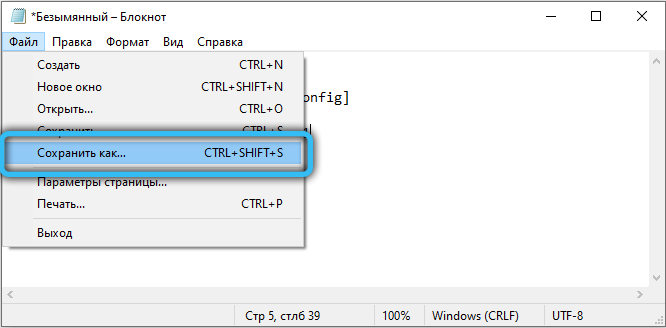
Запазваме файла на нашето USB флаш устройство, присвоявайки го на байпаса на името.Рег.
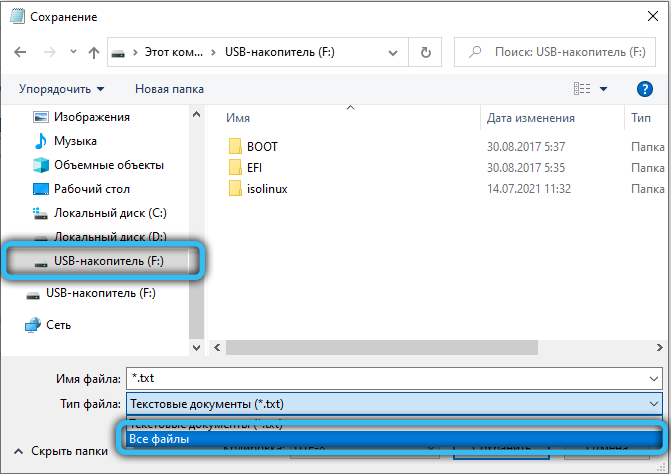
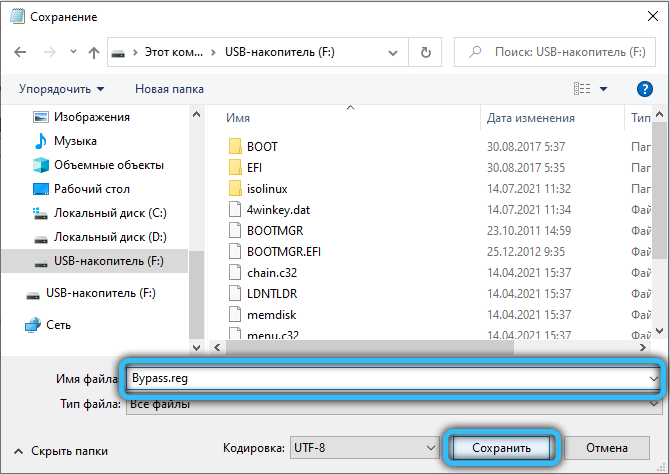
И започнете да инсталирате алгоритъма, описан от раздела по -горе. Когато инсталаторът даде грешка, както в тази фигура, щракнете върху комбинацията от Shift+ F10, за да извикате конзолата на командния ред и въведете текстовия бележник.Exe.
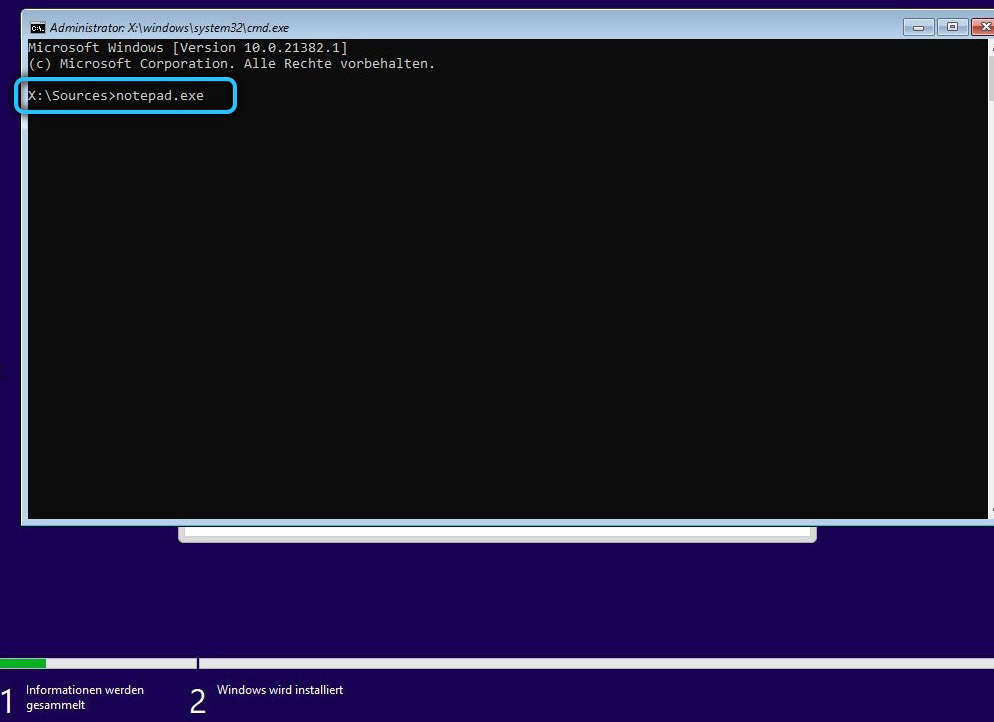
Ние потвърждаваме стартирането на тетрадката и след като го започнете, щракнете върху раздела „Файл“, изберете елемента „Отворете“ и потърсете байпас на флаш устройството.reg, щракнете върху бутона "сливане" и продължете да инсталирате по обичайния начин. Това не е твърде елегантно, но ефективен начин за надграждане до Windows 11.
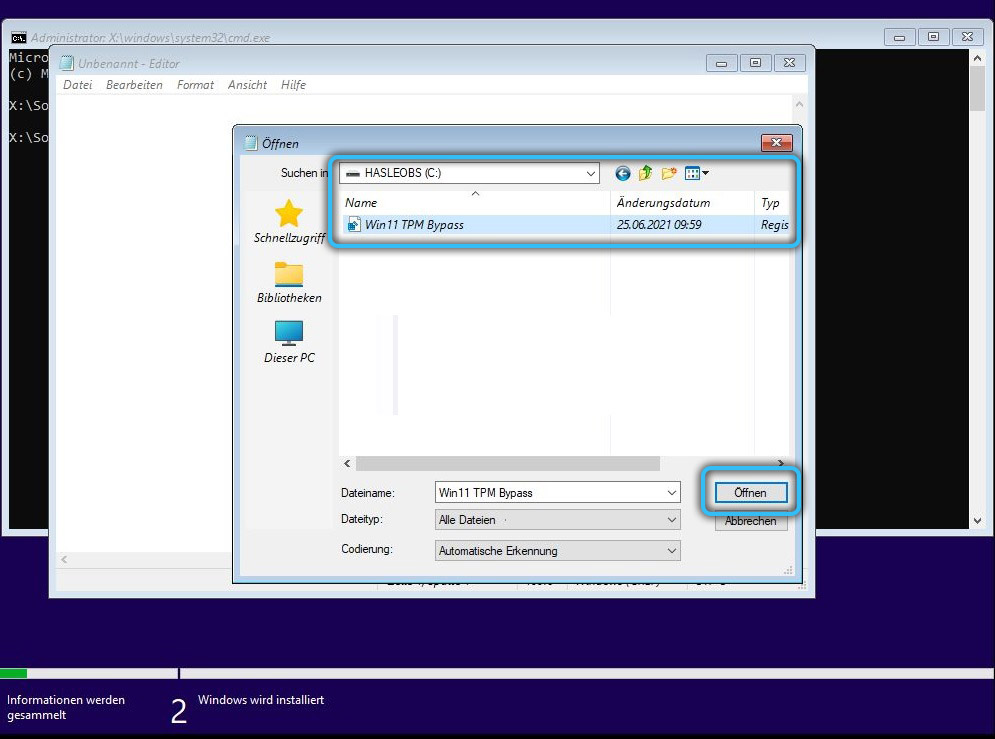
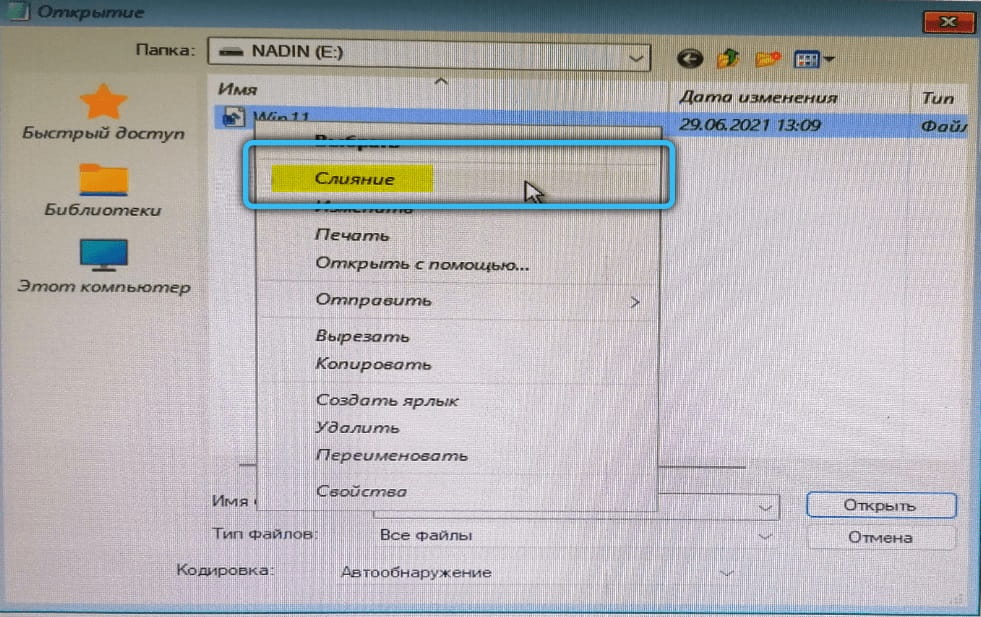
Как да установим руски
Тъй. Но това е поправимо:
- Отворете „Параметрите“ (щракнете върху иконата на „Windows“ и щракнете върху иконата на иконата);
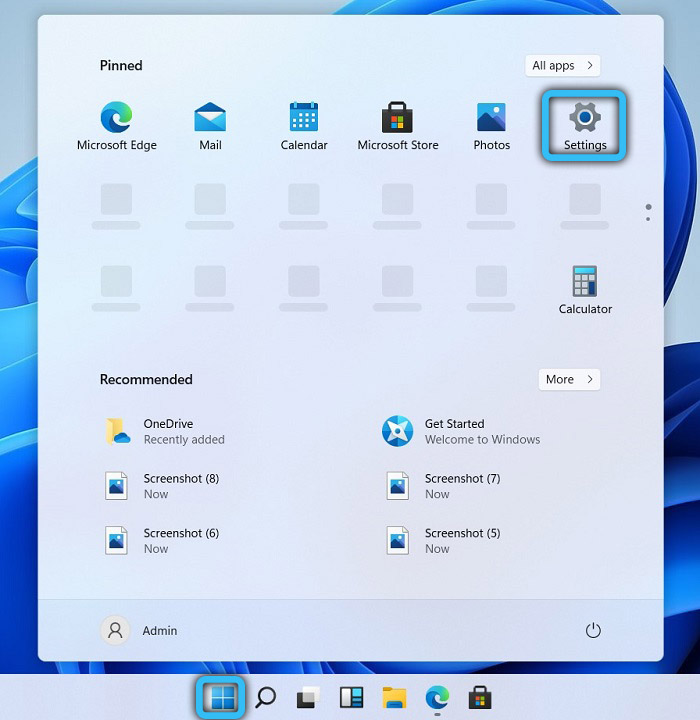
- Отваря се нов прозорец, в който избираме раздела Език TimeAnd;
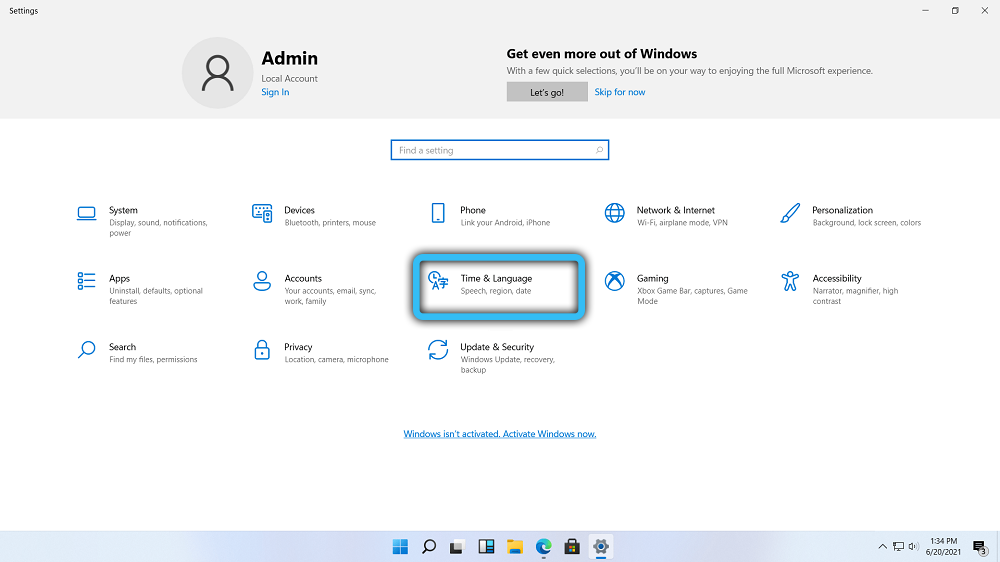
- В следващия прозорец в дясното меню изберете раздела "Дата и час", а в десния блок променяме часовата зона на нашата часова зона;
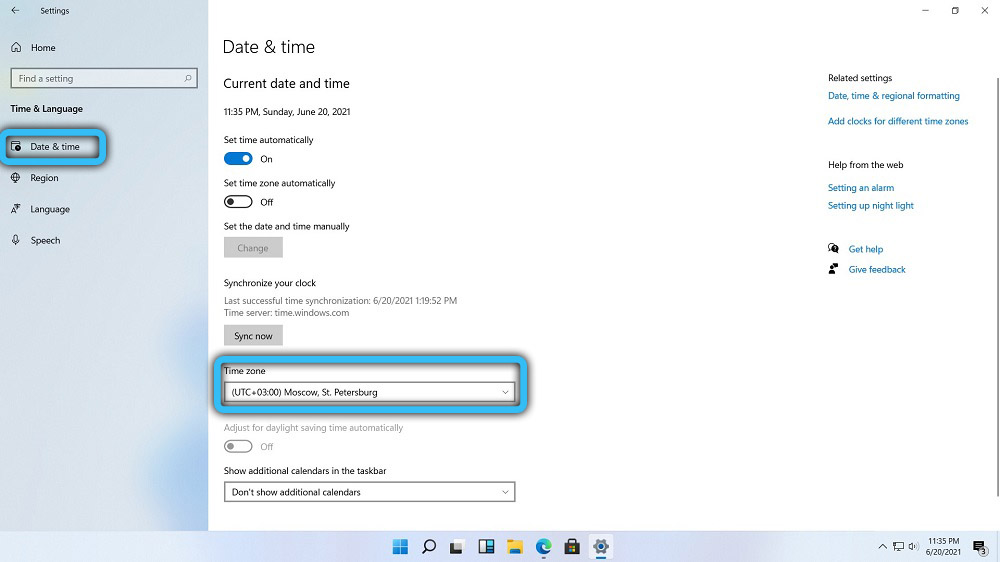
- Кликнете върху раздела Език;
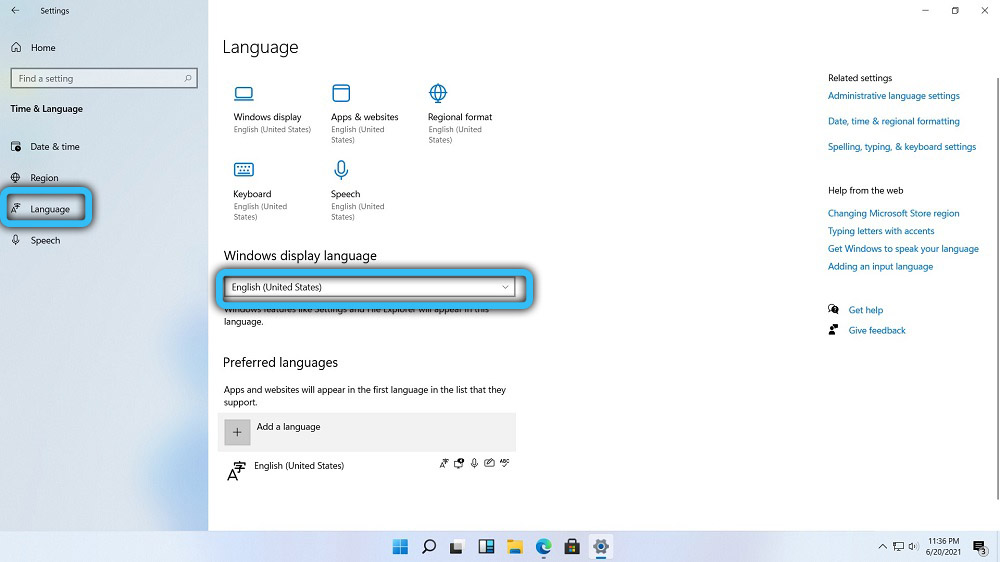
- В полето на езика на дисплея на Windows изберете руския език;
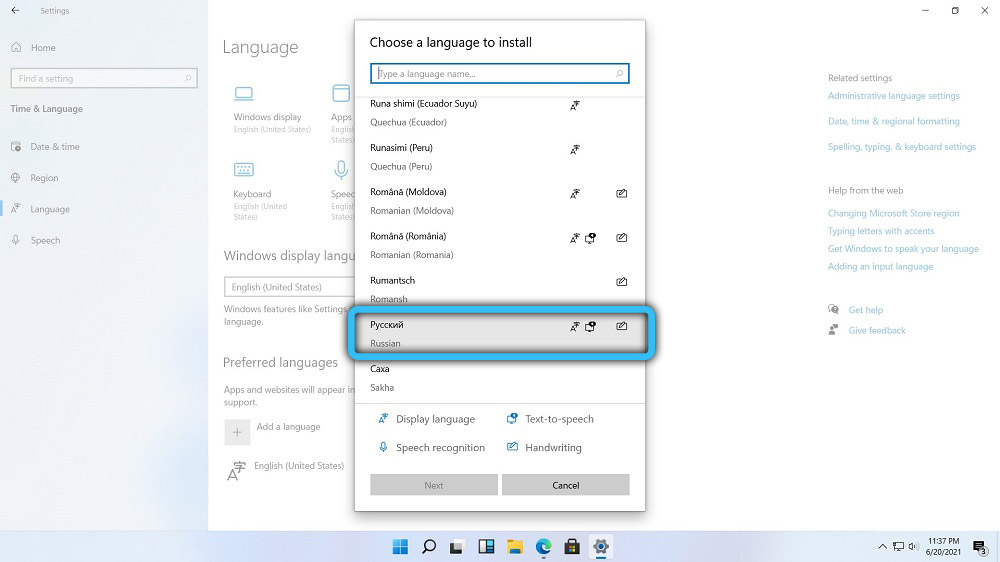
- В новия прозорец поставете отметките, където можете, щракнете върху бутона Инсталиране;
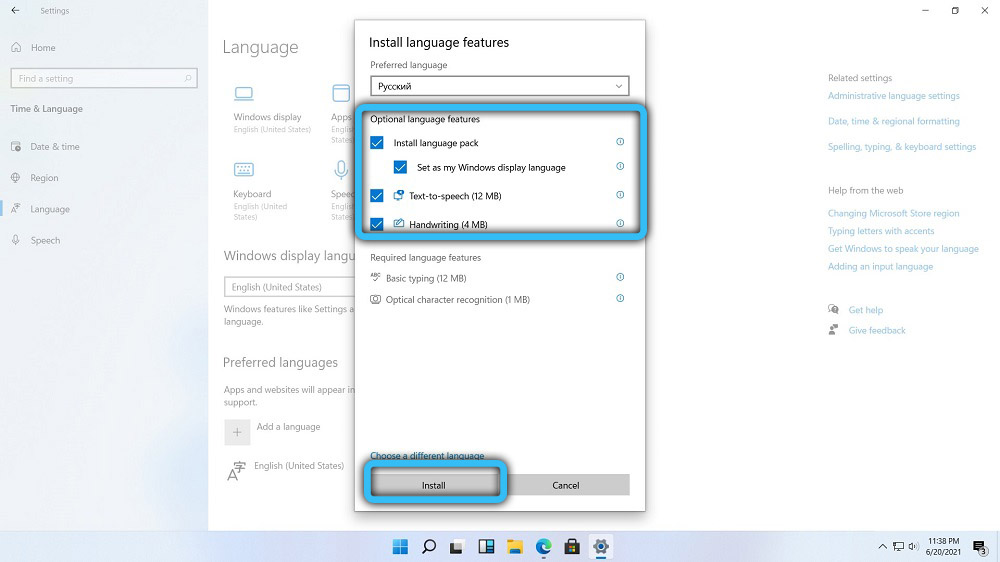
- Изчакваме завършването на процедурата за инсталиране на езиковия пакет и в отворения прозорец щракнете върху бутона „Да“, така че промените, направени за влизане в сила незабавно.
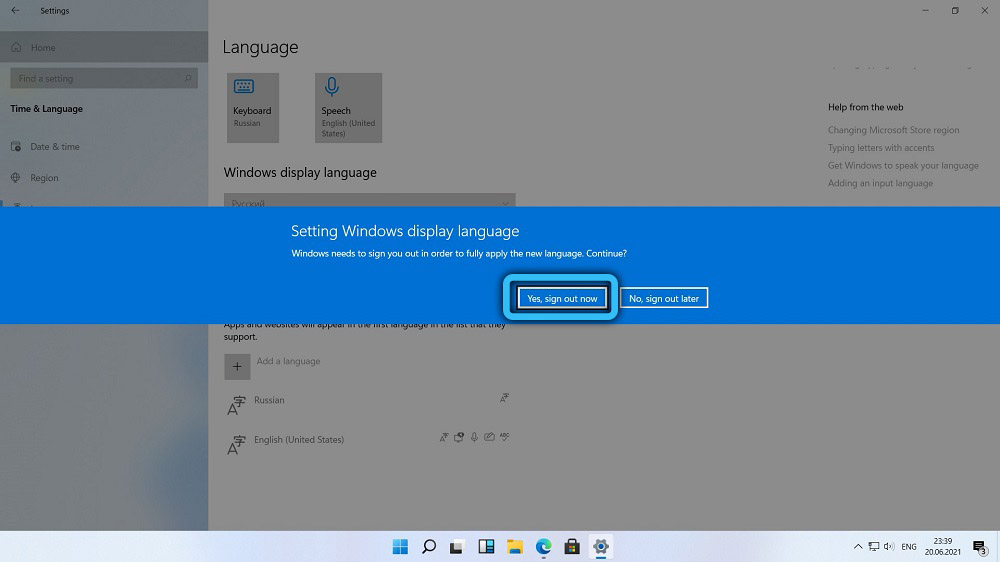
Сега интерфейсът на Windows стана руски, поне на работния плот. Някои параметри може да не бъдат преведени, но няма съмнение, че пълната официална версия на продукта ще бъде локализирана напълно.
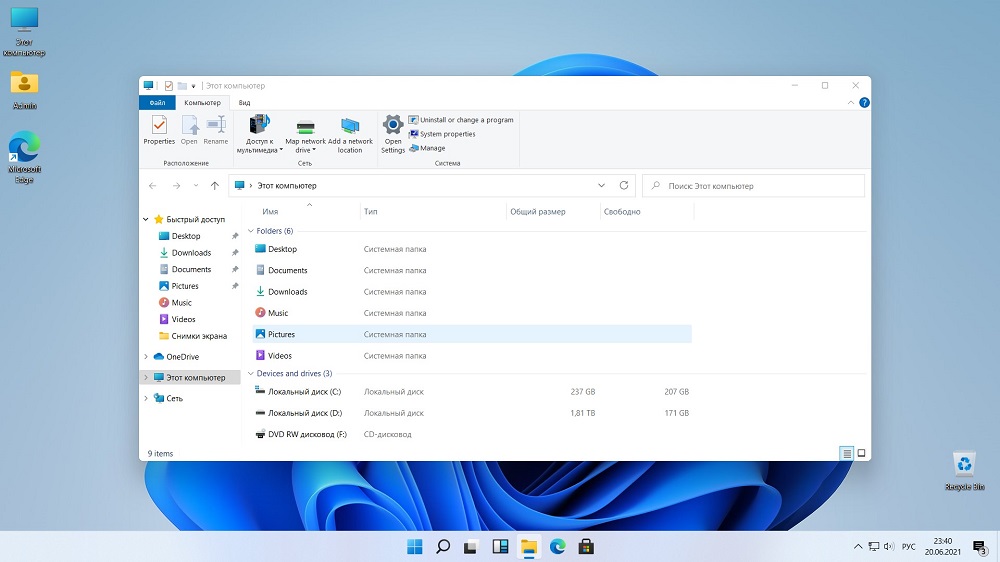
Как да активирам Windows 11
Може би най -болезненият въпрос за нашите сънародници. Не е тайна, че пиратската версия на Windows 10 е инсталирана на повечето домашни компютри. Най -вероятно и единадесетата версия ще поставите тази, която е изтеглена от торента. И така, след инсталирането на системата, ще трябва да се погрижите за нейното активиране.
Оказва се, че Windows може да се активира по три начина:
- Чрез цифров лиценз. Този тип активиране е постоянен, докато има обвързване с вашия компютър и вашия акаунт на Microsoft. След това, ако решите да промените процесора или дънната платка, лицензът може да лети. С обикновеното преинсталиране или миграция с десетия прозорци е достатъчно просто да въведете вашия акаунт и активирането ще се осъществи автоматично;
- Активиране с помощта на KMS38. В този случай ще получите лиценз в продължение на няколко десетилетия, тоест това е сравнително постоянно активиране;
- Използване на KMS активатор.
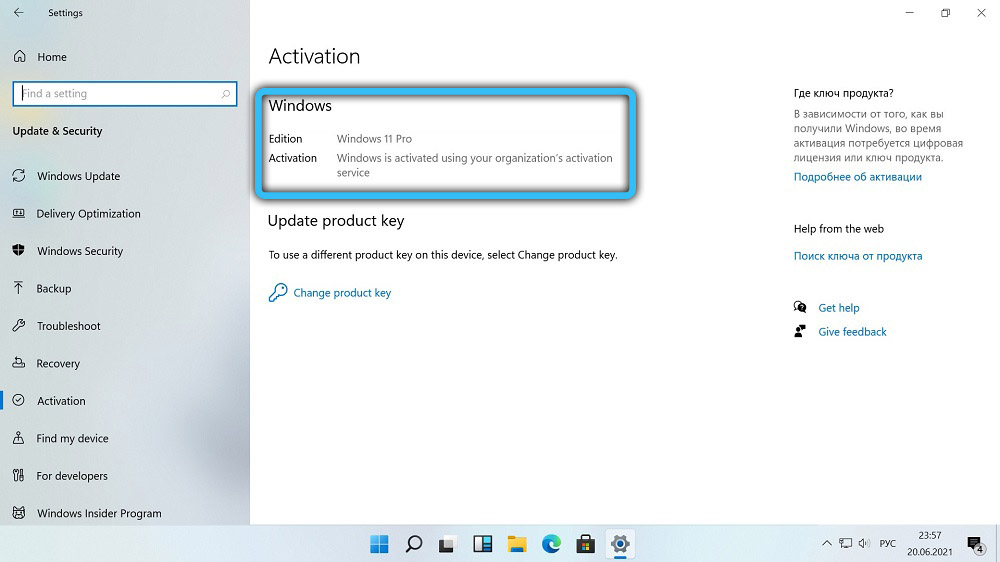
И така, тези, които нямат лицензирани прозорци, имат възможност да използват всички видове безплатни активатори - има пълни с тях в мрежата. Те обикновено използват последния метод, използвайки фалшив KMS сървър или друг подобен метод. Методът е добър, но когато го използвате, препоръчително е да изключите антивирусния софтуер - обикновено той се размахва за такива програми.
Можете да използвате друг метод, за да закупите OEM-ключ на сайта като около 200-400 рубли (лицензионни разходи от 200 долара), като сте получили почти същите като при закупуване на компютър с предварително инсталиран Windows. И няма шум с торент тракери и методи за хакерство на пират. Вярно е, че съществува риск от падане на недобросъвестен продавач, така че покупката трябва да се третира с максимална отговорност.
Заключение
Много тестери възхваляват Windows 11, дори въпреки наличието на много грешки в тестовата версия. С изключение на увеличените изисквания за хардуера, системата се оказа доста Shistro, доста удобна и по -представителна, или нещо подобно. Просто трябва да свикнете с променения интерфейс. И още по -добре - използвайте не вътрешна или тестова версия, а да изчакате излизането на официалното.
- « Как да проверите дали вашият компютър може да работи под Windows 11
- Принудително да се обади на екрана на Синия смърт в Windows »

